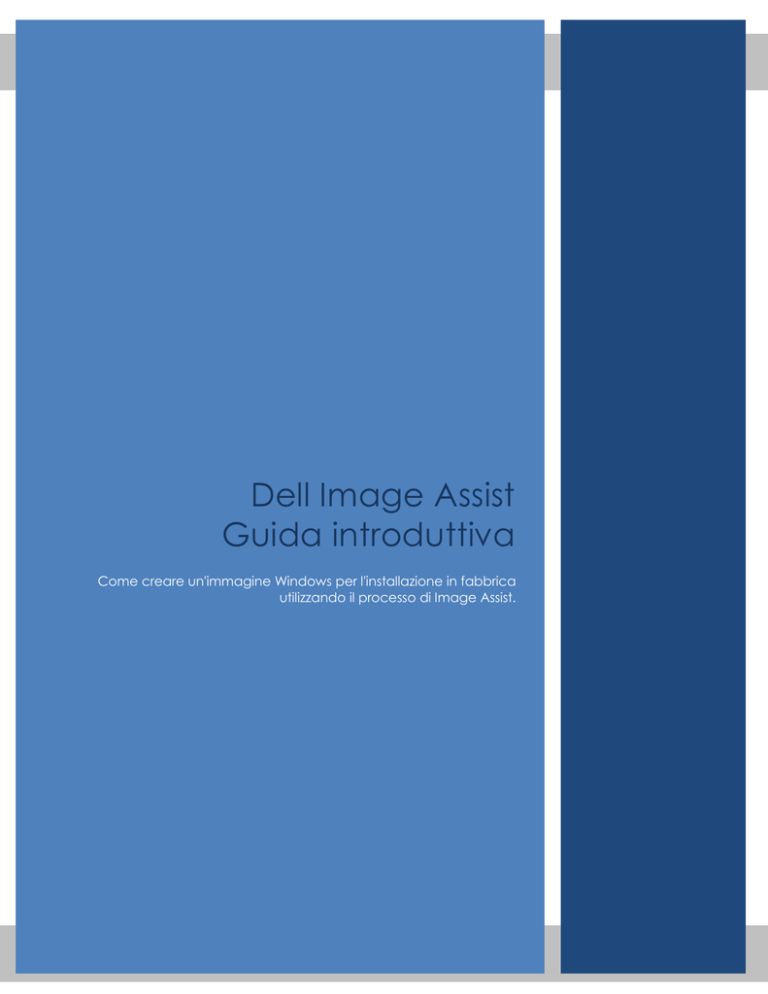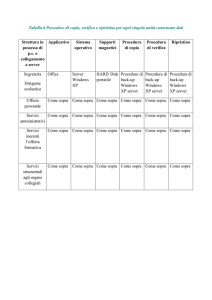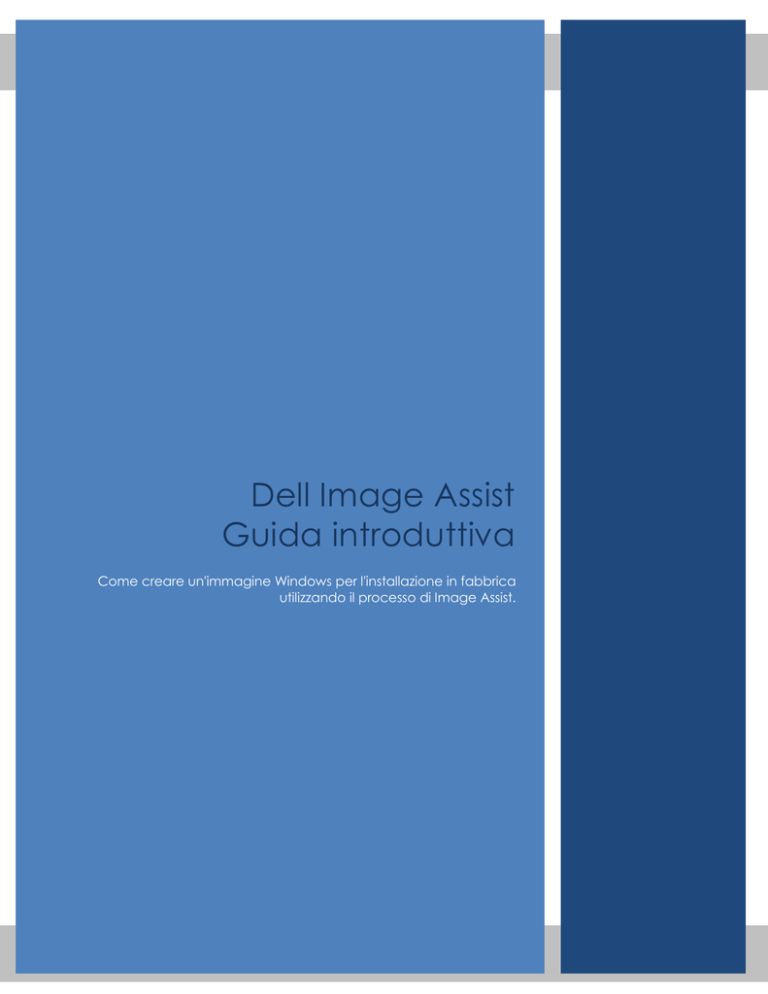
Dell Image Assist
Guida introduttiva
Come creare un'immagine Windows per l'installazione in fabbrica
utilizzando il processo di Image Assist.
DELL | Services
Pagina lasciata in bianco intenzionalmente
1
Guida introduttiva di Image Assist
DELL | Services
Informazioni sul documento
Nome file:
Guida introduttiva di Dell Image Assist
Posizione:
Proprietario:
Dell Services Imaging Operations
Numero
documento
Controllo documento
Versione
Data delle
modifiche
R2_A00
07/11/2014
Completato da
Paul Robertson
Descrizione delle modifiche
Versione iniziale
© 2014 Dell Inc.
Marchi utilizzati in questo testo: Dell™, il logo Dell, Dell Precision™, OptiPlex™, Latitude™,
OpenManage™, KACE™, Microsoft®, Windows®, VMware®
Guida introduttiva di Image Assist 2
DELL | Services
Sommario
Processo generale Image Assist .................................................................................................... 4
Cos’è Image Assist? ........................................................................................................................ 6
Requisiti .......................................................................................................................................... 7
Limitazioni ...................................................................................................................................... 7
Note sull'installazione di software applicativi............................................................................... 8
Scelta della base di generazione ................................................................................................. 10
Modalità di Attivazione dei prodotti multilicenza ...................................................................... 11
Sequenza consigliata per la creazione dell’immagine ............................................................... 12
Istruzioni per la configurazione di Windows.............................................................................. 13
Installazione di Image Assist ....................................................................................................... 14
Interfaccia di Image Assist ........................................................................................................... 25
Collegamenti diretti agli strumenti ............................................................................................. 29
Unattend.XML creator .................................................................................................................. 30
Validation Checker ....................................................................................................................... 40
Strumento di cattura automatica ................................................................................................ 45
Eseguire nuovamente il sealing dell'immagine .......................................................................... 46
Disinstallare Dell Image Assist ..................................................................................................... 51
3
Guida introduttiva di Image Assist
DELL | Services
Processo generale Image Assist
Inizio
Creare l'immagine di
Windows 8.1
o Windows 7
Convalidare l'immagine
utilizzando lo
Strumento di convalida
immagini
(obbligatorio)
Installare il driver
OEM per il controller
di rete Ethernet
Onboard (se
necessario)
Convalida
superata?
Attivare l'immagine di
Windows 8.1
o Windows 7
(se necessario)
Effettuare
nuovamente il sealing
dell'immagine
utilizzando il
processo di Image
Assist.
Installare tutte le
applicazioni richieste
(non installare alcuna
applicazione elencata
nella sezione 4)
Creare un'immagine
utilizzando un'utilità di
creazione di immagini
a scelta
Creare
UNATTEND.XML
utilizzando
UNATTEND_XML_Cr
eator (opzionale)
Sottoporre l'immagine
a Dell per la
distribuzione
aziendale.
No
Correggere errori di
convalida delle
immagini
Sì
Fine
Guida introduttiva di Image Assist 4
DELL | Services
Pagina lasciata in bianco intenzionalmente
5
Guida introduttiva di Image Assist
DELL | Services
Cos’è Image Assist?
Image Assist è un servizio offerto da Dell Configuration Services che permette ai clienti di
creare un'immagine multipiattaforma. Quest’immagine sarà utilizzabile su tutti i modelli
attuali e futuri delle famiglie di prodotti OptiPlex, Latitude e Precision. I sistemi operativi
supportati sono Microsoft Windows 8.1 with Update e Windows 7, nelle edizioni Enterprise,
Professional (32 e 64 bit).
Microsoft Windows 8.1 with Update e Windows 7 consentono lo sviluppo di un’unica
immagine di indipendente dall’hardware, che può essere applicata a OptiPlex, Latitude e
Precision, utilizzando il processo di Dell Image Assist. Alcuni dei vantaggi sono:
Riduzione del numero di immagini base o core da dover gestire.
Riduzione del tempo necessario all'adozione di nuove piattaforme client.
Una singola immagine che può essere utilizzata per il caricamento in fabbrica di
nuovi sistemi e l'aggiornamento di sistemi esistenti nel proprio ambiente.
Una “immagine” è un file che incapsula il sistema operativo, il software e le impostazioni
configurate su un dispositivo. Windows 8.1 with Update riduce significativamente il tempo e
lo sforzo necessari a gestire i desktop, i notebook e le workstation Dell in un ambiente
aziendale. Ciò si ottiene riducendo il numero delle immagini necessarie a supportare più
modelli ad una sola.
Processo Dell Image Assist
Guida introduttiva di Image Assist 6
DELL | Services
Requisiti
Requisiti delle immagini:
Windows 8.1 with Update: Enterprise, Windows 8.1, Windows 8.1 Pro
Windows 7 o Windows 7 Service Pack 1 32 bit o 64 bit: Enterprise, Professional
OEM o Volume (Retail non supportato)
Le immagini di contratti multilicenza (Volume) devono essere preattivate via KMS o
MAK
Microsoft .NET Framework 4.0 per Windows 7 (minimo)
o .NET Framework 4.5 consigliato
Microsoft .NET Framework 4.5 per Windows 8.1 with Update (minimo)
Kernel-Mode Driver Framework versione 1.11 per Windows 7
http://support.microsoft.com/kb/2685811
User-Mode Driver Framework versione 1.11 per Windows 7
http://support.microsoft.com/kb/2685813
Limitazioni
Limitazioni di Image Assist:
7
Immagini SCCM, MDT, KACE e WinPE non sono al momento adatte ai processi di
Image Assist.
Se si impostano le informazioni di indirizzi IP, DNS statici o WINS nella propria
immagine, tali impostazioni verranno configurate coi valori predefiniti (vuoti) dopo il
completamento di SYSPREP.
Se si rinomina l'account di Amministratore locale, questo sarà nominato nuovamente
Amministratore dopo il completamento di SYSPREP.
Se si è installata qualche Applet Dell su un sistema Latitude, è necessario disinstallare
tutti i software Applet dal Pannello di controllo prima di eseguire nuovamente il
sealing dell'immagine.
Installazioni di Windows 7 e 8.1 risultanti da un upgrade (da Vista a 7, o da 7 o 8 a 8.1)
non sono supportate.
Windows 7 e 8.1 Embedded non sono supportati.
Guida introduttiva di Image Assist
DELL | Services
Note sull'installazione di software
applicativi
Si raccomandia vivamente di NON installare alcuna delle applicazioni
nell'immagine, ma di installare le stesse dopo la configurazione di sistema.
seguenti
Se si sceglie di installare alcuni dei software applicativi elencati di seguito sull'immagine,
potrebbe essere necessario ricreare un'immagine conforme al processo, qualora Dell non
fosse in grado di integrare l'immagine utilizzando nel processo Dell Image Assist.
1. Qualunque tipo di software di controllo remoto che installi il proprio driver video:
Gli esempi comprendono:
a. Symantec PCAnywhere
b. NetOP
2. Modem Dialing software che richiede connettoidi Dial-Up Networking (DUNS)
precedentemente configurati.
3. AERO (Authentic, Energetic, Reflective e Open): è necessario sviluppare l'immagine
con AERO disabilitato.
4. Qualunque tipo di tecnologia di crittografia che sia completamente abilitata.
a. Bit Locker:
i. è una funzionalità di crittografia del disco inclusa con Windows 7
Enterprise e Windows 8.1 with Update Pro ed Enterprise.
b. PGP: crittografia totale del disco
5. Applet Dell: specialmente su sistemi notebook. Il seguente è un elenco non esaustivo
di tutte le applet Dell disponibili.
a. Conexant D330 Modem Digital Line Detect v.92 Modem
b. DCP (Dell Control Point)
c. Dell Data Protection
d. Dell True Mobil Wireless Clients
e. Dell Broadband Clients
f. Tecnologia Intel Rapid Start
g. Audio Clients
h. Video Control Panels
6. Dell Open Manage Client Instrumentation. Poiché sono disponibili diverse versioni di
Dell Open Manage Client Instrumentation a seconda del modello di destinazione,
è preferibile installare Dell Open Manage Client Instrumentation dopo la
configurazione del sistema operativo.
7. Faronics Deep Freeze, a meno che il software non si trovi in uno stato sbloccato.
8. Windows Update. Non installare alcun driver da Windows Update.
9. VMware Tools o Integration Components nel sistema operativo.
Guida introduttiva di Image Assist 8
DELL | Services
9
Guida introduttiva di Image Assist
DELL | Services
Scelta della base di generazione
È possibile utilizzare i modelli Latitude, OptiPlex o Precision come base di generazione, a
patto che il sistema supporti Windows 8.1 se si vuole catturare un'immagine di Windows 8.1,
e Windows 7 se si vuole catturare un'immagine di Windows 7. Nota: non tutti i sistemi Dell
supportano i sistemi operativi Windows 8.1 e Windows 7 a 32 e 64 bit. Consultare
support.dell.com per ulteriori informazioni sul proprio sistema e determinare se supporta
Windows 8.1 e/o Windows 7 a 32 e 64 bit.
Procedure consigliate:
Documentare la configurazione dell’immagine. Questo sarà di aiuto durante la
risoluzione di eventuali problemi. Mantenere il documento aggiornato quando si
effettuano modifiche dell'immagine.
Aggiornare il BIOS della base di generazione all'ultima versione (disponibile su
www.support.dell). Quest’operazione non è necessaria se si utilizza VMware
Workstation o Virtual PC.
Utilizzare le impostazioni predefinite del BIOS. Non dovrebbero esserci motivi per
modificare le impostazioni del BIOS sulla base di generazione. Eccezione:
Configurazione di UEFI.
Se è necessario l'accesso alla rete, è possibile installare il driver Dell OEM per il
controller di rete Ethernet Onboard senza che questo abbia ripercussioni
sull’immagine.
Non installare nessuno dei software o Applet Dell indicati nel capitolo 4 di questo
documento.
Effettuare il backup del lavoro.
In caso di dubbi o domande, contattare l’helpdesk. Siamo a vostra disposizione.
VMware® Workstation
È possibile utilizzare l'ultima versione di VMware Workstation per creare l'immagine.
1. NON INSTALLARE VMware Tools nel sistema operativo.
**Non installare nessun altro driver durante il processo di manutenzione
dell'immagine.
** Durante la creazione di una nuova macchina virtuale utilizzando l’assistente alla
creazione NON selezionare l'opzione ● Disco di installazione: Se si seleziona questa
opzione, VMware® Workstation utilizza la funzione Installazione veloce che installa
automaticamente VMware® Tools nel sistema operativo.
La funzione Installazione veloce crea solo una (1) partizione e non crea la partizione
primaria di sistema da 350 MB +/- per Windows 8.1 with Update.
Microsoft® Virtual PC®
Note: Microsoft Virtual PC non supporta la creazione di immagini di Windows 8.1
1. NON INSTALLARE Integration Components nel sistema operativo.
** Microsoft Virtual PC non viene supportato da Windows 8.1.
Guida introduttiva di Image Assist 10
DELL | Services
Modalità di Attivazione dei contratti
multilicenza
Le seguenti informazioni riguardanti l'attivazione dei contratti multilicenza si possono
trovare nel documento Microsoft "Guida alla pianificazione dell’attivazione dei contratti
multilicenza per Windows 7 e Windows Server 2008 R2" pubblicata a giugno 2009.
L’attivazione contratti multilicenza permette ai clienti con contratti multilicenza di
automatizzare il processo di attivazione in modo che siano trasparenti per gli utenti.
L’attivazione dei contratti multilicenza si applica ai computer coperti da un programma per
contratti multilicenza (Volume). Viene utilizzata soltanto come strumento per l'attivazione, e
non è legata alla fatturazione delle licenze stesse.
L’attivazione dei contratti multilicenza fornisce due modalità per l'attivazione dei contratti:
Key Management Service (KMS) e Multiple Activation Key (MAK). KMS permette alle
organizzazioni di attivare sistemi dentro la propria rete e MAK attiva tutti i sistemi allo stesso
tempo utilizzando i servizi di attivazione in hosting forniti da Microsoft. I clienti possono
utilizzare uno o entrambi i tipi di chiavi per attivare sistemi nei loro ambienti.
Key Management Service
Con KMS, gli esperti IT possono completare le attivazioni sulla propria rete locale, eliminando
la necessità dei singoli computer di connettersi a Microsoft per l'attivazione del prodotto.
KMS è un servizio leggero che non richiede un sistema dedicato e può facilmente essere in
hosting su sistemi che forniscono altri servizi. Per impostazione predefinita, le edizioni di
contratti multilicenza di Windows 7 e Windows Server 2008 R2 si connettono a un sistema
che ospita il servizio KMS per richiedere l'attivazione. Non è richiesta alcuna azione da parte
dell'utente.
KMS richiede un numero minimo di computer (fisici o macchine virtuali) in un ambiente di
rete. L'organizzazione deve possedere almeno cinque computer per attivare Windows Server
2008 R2 e almeno 25 computer per attivare client che eseguono Windows 7. Questi valori
minimi sono conosciuti come soglie di attivazione.
Per utilizzare l'attivazione KMS con Windows 7, il computer deve possedere la licenza
qualificante del sistema operativo (spesso ottenuta attraverso OEM assieme al nuovo PC
acquistato) e contenere un Windows Marker nel BIOS.
Multiple Activation Key
MAK è utilizzato per attivare tutti i sistemi allo stesso tempo con i servizi di attivazione in
hosting Microsoft. Ci sono due metodi per attivare i computer utilizzando MAK. Il primo è la
MAK Independent activation, che richiede che ciascun computer sia connesso
indipendentemente e sia attivato da Microsoft via Internet o per telefono. Il secondo è
l'attivazione MAK Proxy. Con questo metodo, un computer che funge da MAK proxy
raccoglie informazioni di attivazione da numerosi computer sulla rete e poi invia una
richiesta di attivazione centralizzata in loro vece. L'attivazione MAK Proxy è configurata
utilizzando lo Strumento di gestione dell’attivazione dei contratti multilicenza (VAMT =
Volume Activation Management Tool).
Nota KMS è la chiave predefinita per client di attivazione contratti multilicenza. L'utilizzo
dell'attivazione MAK richiede l'installazione di una chiave MAK.
11
Guida introduttiva di Image Assist
DELL | Services
Sequenza consigliata per la creazione
l'immagine
Si consiglia di effettuare i seguenti passaggi per creare l'immagine prima di spedirla
a Dell per l’installazione in fabbrica.
1. Creare l'immagine Windows 8.1 with Update o Windows 7.
2. Installare il driver per il controller di rete Ethernet Onboard (se necessario)
a. **Non installare nessun altro driver durante il processo di build di Image
Assist.
3. Attivare l'immagine. (Non necessario quando si usa OEM).
4. Installare tutte le applicazioni desiderate. (Non installare alcuna delle applicazioni
elencate nel capitolo 4).
5. A questo punto c un backup dell’immagine che possa essere ripristinato se
necessario.
6. Creare UNATTEND.XML con il creatore di UNATTEND XML o copiare UNATTEND.XML
in C:\Windows\Panther.
7. Effettuare nuovamente il sealing dell'immagine utilizzando il processo di Image Assist.
In alternativa, come altra opzione se si ha più familiarità con SYSYPREP, eseguire la
seguente linea di comandi: C:\Windows\System32\SYSPREP\SYSPREP.exe /OOBE
/Generalize /Shutdown da un prompt di comandi eseguito con privilegi da
amministratore.
8. Catturare l’immagine.
9. Testare l'immagine prima di inviarla a Dell.
10. Trasmettere l'immagine a Dell per l'implementazione in fabbrica.
Guida introduttiva di Image Assist 12
DELL | Services
Istruzioni per la configurazione di Windows
Si può tilizzare il metodo già stabilito per creare i sistemi operativi Microsoft Windows 8.1
with Update (Pro, Enterprise) o Windows 7 (Enterprise, Professional) anche per il processo di
Dell Image Assist.
Abbiamo a disposizione ulteriori guide per Windows 8.1 with Update e Windows 7 per
aiutarvi nella creazione e nella manutenzione dell'immagine.
Ecco alcuni elementi da ricordare durante il processo di generazione dell'immagine:
1. Documentare la configurazione dell’immagine. Questo sarà di aiuto durante la
risoluzione di eventuali problemi. Mantenere il documento aggiornato quando si
effettuano modifiche dell'immagine.
2. Aggiornare il BIOS della base di generazione all'ultima versione (disponibile su
www.support.dell). Quest’operazione non è necessaria se si utilizza VMware
Workstation o Virtual PC.
3. Utilizzare le impostazioni predefinite del BIOS. Non dovrebbero esserci motivi per
modificare le impostazioni del BIOS sulla base di generazione. Eccezione:
Configurazione di UEFI.
4. Se è necessario l'accesso alla rete, è possibile installare il driver Dell OEM per il
controller di rete Ethernet Onboard senza che questo abbia ripercussioni
sull’immagine.
5. Non installare nessuno dei software o Applet Dell indicati nel capitolo 4 di questo
documento.
6. Effettuare il backup del lavoro.
7. In caso di dubbi o domande, contattare l’helpdesk. Siamo a vostra disposizione.
**Non installare nessun altro driver durante il processo di build di Image Assist. Inclusi driver
e aggiornamenti di driver disponibili su Windows Update.
13
Guida introduttiva di Image Assist
DELL | Services
Installazione di Image Assist
Di seguito viene fornita la descrizione di come installare Image Assist.
Il pacchetto di installazione di Image Assist può risiedere sul disco rigido locale, su un disco
esterno o in un percorso di rete. Fare clic con il tasto destro su Dell_IA.ZIP e selezionare
"Estrai tutto"
Guida introduttiva di Image Assist 14
DELL | Services
Verificare il percorso dei file estratti. Fare clic su "Estrai"
Indicato per la completezza del processo di installazione di Dell Image Assist.
15
Guida introduttiva di Image Assist
DELL | Services
Il pacchetto di installazione di Image Assist può essere eseguito sul disco rigido locale,
esterno o sul percorso di rete. Fare doppio clic su Installer.exe
Quando appare la finestra di dialogo di Controllo dell'account utente, fare clic su "Sì"
Indicato per la completezza del processo di installazione di Dell Image Assist.
Guida introduttiva di Image Assist 16
DELL | Services
Nota: se si utilizza Windows 7 SP1, selezionare una risoluzione video superiore a 800x600. La
risoluzione minima supportata da Windows 8.1 è 1024x768.
Viene visualizzato il contratto di licenza di Dell Image Assist. Fare clic sul pulsante "Accetto".
È anche possibile stampare una copia del contratto facendo clic sull'icona di stampa
nell'angolo in basso a destra. Nota: per stampare correttamente il contratto di licenza, il
sistema in uso deve avere una stampante installata.
17
Guida introduttiva di Image Assist
DELL | Services
Se si seleziona "Non accetto" e si fa clic su "Annulla" verrà visualizzata la seguente finestra di
dialogo.
Se si desidera annullare l'installazione di Image Assist, fare clic su "Sì". Altrimenti, fare clic su
"No" e procedere a pagina 18.
Guida introduttiva di Image Assist 18
DELL | Services
Fare clic sul pulsante radio "Accetto". Fare clic su "Seguente"
19
Guida introduttiva di Image Assist
DELL | Services
Il percorso di installazione di Image Assist è C:\Program Files. È possibile modificare il percorso,
se lo si desidera. Si raccomanda di lasciarle il percorso predefinito C:\Program Files.
Per impostazione predefinita, la casella di controllo "Avviare lo strumento al termine
dell'installazione?" è selezionata.
Se si deseleziona "Avviare lo strumento al termine dell'installazione?" verrà visualizzata la
finestra di dialogo seguente al termine dell’installazione.
Guida introduttiva di Image Assist 20
DELL | Services
Indicato per la completezza del processo di installazione di Image Assist.
21
Guida introduttiva di Image Assist
DELL | Services
Gli strumenti di Image Assist vengono installati in C:\Program Files\Image Assist o nella
posizione selezionata dall'utente.
Un collegamento viene posizionato sul desktop.
Guida introduttiva di Image Assist 22
DELL | Services
La voce Image Assist apparirà in Programmi e funzionalità.
Una chiave di registro viene creata in HKLM\SOFTWARE\Dell
23
Guida introduttiva di Image Assist
DELL | Services
Pagina lasciata in bianco intenzionalmente
Guida introduttiva di Image Assist 24
DELL | Services
Interfaccia di Image Assist
L'interfaccia di Image Assist è stata progettata per:
Chi cerca una procedura veloce per creare la propria immagine, senza che sia
richiesta conoscenza approfondita di WAIK / WADK o System Manager
e che assicuri un alto livello di riuscita.
Chi si considera esperto in materia di creazione di immagini ma cerca
configurazioni "di base" per testare o effettuare proof-of-concept di immagini
senza problemi.
Chi si considera esperto in materia di creazione di immagini ma cerca più
controllo sui propri progetti di creazione di immagini senza complessità o
complicazioni.
Fare doppio clic sul collegamento Image Assist sul desktop.
Fare clic su "Sì"
25
Guida introduttiva di Image Assist
DELL | Services
Fare clic su "Procedura guidata"
Creare UNATTEND.XML utilizzando il creatore di Unattend XML.
Guida introduttiva di Image Assist 26
DELL | Services
Scegliere se eseguire la cattura automatica
Creare un'unità USB avviabile
27
Guida introduttiva di Image Assist
DELL | Services
Rivedere le proprie selezioni. Effettuare le modifiche necessarie. Fare clic su "Esegui selezioni"
Guida introduttiva di Image Assist 28
DELL | Services
Collegamenti diretti agli strumenti
I collegamenti diretti agli strumenti vengono consigliati per gli amministratori di sistema e
per chi ha già dimestichezza con Image Assist. Sono cinque le applicazioni principali a
disposizione. Scegliere quella che si desidera utilizzare (fare clic sulla freccia per visualizzare
o nascondere i pulsanti)
1.
2.
3.
4.
5.
29
USB Capture Restore Builder
Unattend.XML creator
Validation Checker
Strumento di cattura automatica
DVD Restore Architect
Guida introduttiva di Image Assist
DELL | Services
Unattend.XML Creator
L’UNATTEND.XML creator provvede alla raccolta o alla creazione delle seguenti voci per il
file UNATTEND.XML.
Nome e azienda
Codice prodotto
Impostazioni lingua
Tipo di architettura
Fuso orario
Gruppo di lavoro o dominio
Nome computer
Password amministratore
Creazione account utente
Ripristino del sistema
Account amministratore di sistema
locale
Controllo account utente (UAC)
Comandi asincroni aggiuntivi
Comandi primo accesso
L’UNATTEND XML creator non contiene tutte le impostazioni disponibili in Windows System
Image Manager. Se si richiedono impostazioni aggiuntive non disponibili nell’ UNATTEND XML
creator, aprire il file UNATTEND.XML in Windows System Image Manager e configurare ogni
impostazione aggiuntiva richiesta. Convalidare e testare il file UNATTEND.XML prima di
sottoporre l'immagine completata a Dell. Per farlo è possibile aprire il file UNATTEND.XML in
Windows System Image Manager. Se vengono visualizzati eventuali avvisi, correggere le voci
e riprovare.
Nota: se si utilizza Windows 7, fare riferimento alla documentazione inclusa in Windows
Automated Install Kit (WAIK) per maggiori informazioni sul deployment di Windows 7.
Nota: se si utilizza Windows 8.1, fare riferimento alla documentazione inclusa in Windows 8.1
Windows Assessment and Deployment Kit (ADK) per maggiori informazioni sul deployment
di Windows 8.1.
Per maggiori dettagli su ciascuna delle possibili voci supportate dall’ UNATTEND.XML
creator, vedere pagina 67, capitolo 16.
Guida introduttiva di Image Assist 30
DELL | Services
31
Guida introduttiva di Image Assist
DELL | Services
Nome e organizzazione: estrae i valori da Registro di sistema o permette di immettere
nuovi valori.
Codice prodotto: il codice utilizzato per installare e attivare Windows (versioni Volume).
Guida introduttiva di Image Assist 32
DELL | Services
Impostazioni lingua: consente di selezionare le impostazioni della lingua primaria del
sistema operativo.
Tipo di architettura: consente di selezionare x64 (64 bit) o x86 (32 bit)
33
Guida introduttiva di Image Assist
DELL | Services
Fuso orario: consente di pre-selezionare il fuso orario. Se si seleziona un fuso orario,
durante OOBE il sistema non richiederà il fuso orario.
Gruppo di lavoro o dominio: consente di specificare un gruppo di lavoro o un dominio da
aggiungere durante il processo OOBE.
Guida introduttiva di Image Assist 34
DELL | Services
Nome computer: consente la creazione del nome del computer.
Password amministratore: consente di specificare la password dell’amministratore. Questa
password è usata per l'accesso automatico
35
Guida introduttiva di Image Assist
DELL | Services
Creazione account utente: consente la creazione di un account amministratore aggiuntivo
durante il processo OOBE.
Ripristino del sistema: consente di DISABILITARE il ripristino di sistema (funzionalità di
Windows).
Guida introduttiva di Image Assist 36
DELL | Services
Account amministratore di sistema locale:
User Account Control (UAC, Controllo account utente)
37
Guida introduttiva di Image Assist
DELL | Services
Comandi asincroni aggiuntivi:
Comandi primo accesso:
Guida introduttiva di Image Assist 38
DELL | Services
Generazione del file Unattend.XML:
Facendo clic sul pulsante "Build di Unattend.XML", il file UNATTEND.XML viene salvato in
%SYSTEMDRIVE%\Windows\Panther\UNATTEND.XML
Dopo che l’UNATTEND.XML creator completa il salvataggio di UNATTEND.XML, viene
eseguito lo Strumento di validazione. Procedere al capitolo 11 Validation Checker.
Se si fa clic sulla "X" nell'angolo superiore destro prima di fare clic sul pulsante "Build di
Unattend.XML", viene visualizzata la finestra di dialogo di cui sopra.
39
Guida introduttiva di Image Assist
DELL | Services
Validation Checker
Utilizzare il Validation Checker per convalidare il software installato, al fine di evitare errori
comuni che impedirebbero a Dell di installare correttamente l'immagine in fabbrica. Ecco un
breve elenco degli errori più comuni: driver di dispositivi installati, limiti di riattivazione del
periodo di prova del sistema operativo superati, software di crittografia configurati ed errori
interni a UNATTEND.XML.
La versione iniziale di Validation Checker verifica gli elementi elencati nel capitolo 4 della
Guida utente di Dell Imaging Assist, a pagina 8. Prevediamo che questo elenco si allungherà
nel tempo. Se viene rilevato un pacchetto software o un'impostazione che impedirebbero
all'immagine di passare la validazione, riportare tale informazione al Team di sviluppo di Dell
Image Assist.
1. Qualunque tipo di software di controllo remoto
a. Symantec pcAnywhere
In Programmi e funzionalità:
Symantec pcAnywhere
In Registro di sistema:
HKLM\SOFTWARE\Symantec\InstalledApps
b. Netop
In Programmi e funzionalità:
Netop Remote Control Guest
Netop Remote Control Host
2. Qualunque tipo di tecnologia di crittografia che sia completamente abilitata:
Bit Locker
PGP Desktop
3. Applet Dell: specialmente su sistemi notebook:
In Programmi e funzionalità:
AccelerometerP11
Configurazione della durata della batteria per
tutto il giorno
AMD APP SDK Runtime
Installazione Atheros WLAN e client Bluetooth
ATI Catalyst
Framework BioAPI
Bluetooth Win7 Suite
Catalyst
Assistenza CCC
ccc-core-static
ccc-utility
Citrix
Conexant HD Audio
Modem Conexant ® D330 MDC V.92
D3DX10
Dell Broadband
Dell Client System Update
Dell Control Point
Dell Control Vault Host Components Installer
Dell ControlPoint Connection Manager
Dell ControlPoint Security Manager
Dell Control Vault Host Components Installer
Dell Data Protection
Dell Embassy Trust Suite di Wave Systems
Dell LED Control Service
Dell Mobile Broadband Manager
Dell Mobile Broadband Utility
Dell Open Management Client
Dell Open Manage Client Instrumentation
Guida introduttiva di Image Assist 40
DELL | Services
Dell Security Device Driver Pack
Dell System Manager
Dell Touchpad
Dell True Mobile Wireless
Dell Webcam Central
Driver Dell Wireless 5630 Mobile Broadband
Driver Dell Wireless HSPA Mini-Card
Digital Line Detect
Document Manager Lite
DW WLAN Card Utility
eGalaxTouch
EMBASSY Security Center Lite
EMBASSY Security Setup
ESC Home Page Plugin
Gemalto
High Definition Audio Driver Package – KB835221
IdeaCom Touch Screen
IDT Audio
Intel PROSet Wireless
Intel Rapid Start Technology Intel® Control Center
Intel® Identity Protection Technology
Driver Intel® Graphics Media Accelerator
Intel® Processor Graphics
Intel® PROSet/Wireless WiFi-Software
Intel® PROSet/Wireless WiFi Software
Intel® Rapid Storage Technology
Intel® TV Assist
Intel® Matrix Storage Manager
Intel® PROSet/Wireless WiMAX Software
IRST
Logiciel Intel® PROSet/Wireless WiFi
Modem Diagnostic Tool
N-trig DuoSense Multi-touch Package
N-trig DuoSense Multi-touch package per Windows 7
NetOp
Netop Remote Control Guest
Netop Remote Control Host Netwaiting
NTRU TCG Software Stack
NVIDIA
O2Micro Flash Memory Card Windows Drive
OMCI
Pacote de Driver do Windows: Dell Inc. PBADRV System
Panel de control de NVIDIA 266.58
Panneau de configuration NVIDIA Pannello di controllo NVIDIA
Paquete de controladores de Windows: Dell Inc. PBADRV System
PGP Desktop
PL-2303 USB-to-Serial
Preboot Manager
Private Information Manager
PRO SET
Programvaran Intel(R) PROSet för trådlösa WiFi-anslutningar
Qualcomm Gobi 2000 Package for Dell
Realtek High Definition Audio Driver
Renesas Electronics USB 3.0 Host Controller Driver
RICOH Media Driver
Security Assist
Software Intel® PROSet/Wireless WiFi
ST Microelectronics 3 Axis Digital Accelerometer Solution
Symantec PCAnywhere
Synaptics Pointing Device Driver
Tecnología de gestión activa Intel® Trusted Drive Manager
UPEK TouchChip Fingerprint Reader
VMware Tools
Wave Infrastructure Installer
Wave Support Software
WIDCOMM Bluetooth Software
Windows Driver Package – Dell Inc. PBADRV System
Windows-drivrutinspaket – Dell Inc. PBADRV System
Windows-Treiberpaket – Dell Inc. PBADRV System
41
Guida introduttiva di Image Assist
DELL | Services
4. Dell Open Manage Client Instrumentation
5. Faronics Deep Freeze a meno che il software non si trovi in uno stato sbloccato.
Deep Freeze
In Registro di sistema:
HKLM\SOFTWARE\Faronics\Deep Freeze 6
DF Status
Frozen
Il Validation Checker verifica anche l'esistenza del file UNATTEND.XML nella directory
C:\Windows\Panther. Viene anche verificata la presenza delle voci richieste nella sezione
generale:
<DoNotCleanUpNonPresentDevices>false</DoNotCleanUpNonPresentDevices>
<PersistAllDeviceInstalls>false</PersistAllDeviceInstalls>
Se le voci non esistono, vengono automaticamente aggiunte.
Vedere la sezione 16, pagina 68 della Guida dell'utente di Dell Image Assist per ulteriori
informazioni sulle possibili voci.
Lo Strumento di validazione verifica le seguenti sezioni del sistema operativo.
1)
2)
3)
4)
Verifica Registro di sistema
5) Verifica software
Verifica servizi
6) Verifica driver
Verifica file
7) Verifica policy
Verifica riattivazione del periodo di prova 8) Verifica Unattend XML
NOTA: non modificare manualmente il Registro di sistema, il file di log o il percorso del file
che il Validation Checker sta validando. Il nostro processo rifiuterà l'immagine causando
notevoli ritardi per il progetto. In caso di dubbi o necessità di assistenza, l’helpdesk è a vostra
disposizione. Non esitate a contattarci.
Guida introduttiva di Image Assist 42
DELL | Services
Passaggi del Validation Checker: esempio
In questo esempio, Unattend.XML non si trovava in %SYSTEMDRIVE%\Windows\Panther
Ecco quali sono i passaggi da seguire per correggere lo stato NON COMPLETATO:
1) Creare Unattend.XML utilizzando Unattend_XML_Creator.EXE
2) Fare clic su Convalida
3) Se il Validation Checker non trova nessuno stato NON COMPLETATO aggiuntivo,
verrà superato e chiuderà automaticamente il Validation Checker.
Vedere pagina 47 della Guida dell'utente di Image Assist per un esempio aggiuntivo dei
passaggi di correzione per il software installato.
43
Guida introduttiva di Image Assist
DELL | Services
Pagina lasciata in bianco intenzionalmente
Guida introduttiva di Image Assist 44
DELL | Services
Strumento cattura automatica
Lo strumento di cattura automatica è stato progettato per acquisire un file WIM in modo
semplice, che richieda un intervento minimo da parte dell'utente finale.
In questo esempio, Dell_Capture_Image.wim è posizionato sul disco locale. Il file WIM può
essere facilmente spostato su un disco rigido esterno.
Nota: con Windows 7 in una macchina virtuale, se non si è in grado di utilizzare lo
strumento di cattura è necessaria la creazione di un ISO. Per creare un ISO, avviare DVD
Restore Architect Tool con lo switch /iso e seguire le istruzioni.
45
Guida introduttiva di Image Assist
DELL | Services
Eseguire nuovamente il sealing
dell'immagine (opzionale)
La sezione seguente descrive il processo su come eseguire nuovamente il sealing
dell'immagine senza l'utilizzo di Image Assist.
Verificare nuovamente di aver copiato UNATTEND.XML nella directory
C:\WINDOWS\PANTHER prima di procedere.
Se si utilizza un UNATTEND.XML personalizzato, verificare di aver incluso la seguente voce:
Per un sistema a 32 bit:
<settings pass="generalize">
<component name="Microsoft-Windows-PnpSysprep" processorArchitecture="x86"
publicKeyToken="31bf3856ad364e35" language="neutral" versionScope="nonSxS"
xmlns:wcm="http://schemas.microsoft.com/WMIConfig/2002/State"
xmlns:xsi="http://www.w3.org/2001/XMLSchema-instance">
<DoNotCleanUpNonPresentDevices>false</DoNotCleanUpNonPresentDevices>
<PersistAllDeviceInstalls>false</PersistAllDeviceInstalls>
</component>
</settings>
Per un sistema a 64 bit:
<settings pass="generalize">
<component name="Microsoft-Windows-PnpSysprep" processorArchitecture="amd64"
publicKeyToken="31bf3856ad364e35" language="neutral" versionScope="nonSxS"
xmlns:wcm="http://schemas.microsoft.com/WMIConfig/2002/State"
xmlns:xsi="http://www.w3.org/2001/XMLSchema-instance">
<DoNotCleanUpNonPresentDevices>false</DoNotCleanUpNonPresentDevices>
<PersistAllDeviceInstalls>false</PersistAllDeviceInstalls>
</component>
</settings>
Nota: se si è fornito un UNATTEND.XML personalizzato che non contiene la voce
corretta sopra elencata, il processo di Dell Image Assist non verrà completato
correttamente. Se è già stato eseguito nuovamente il sealing dell'immagine ed è stato
determinato che la corretta voce non è stata creata, NON È POSSIBILE aggiungerla
a UNATTEND.XML dopo aver eseguito SYSPREP, il processo di Dell Image Assist non
verrà completato correttamente.
Guida introduttiva di Image Assist 46
DELL | Services
Eseguire lo strumento di preparazione SYSPREP da
C:\Windows\System32\SYSPREP\SYSPREP.exe o avviare una finestra Esegui, digitare CMD,
fare clic su OK. Nella finestra CMD, digitare "C:\Windows\System32\SYSPREP\SYSPREP.exe"
1. Fare clic sulla casella di controllo accanto a "Generalizza"
2. In Opzioni di arresto del sistema, selezionare "Arresta il sistema"
3. Fare clic su "OK"
SYSPREP è in funzione…
47
Guida introduttiva di Image Assist
DELL | Services
4. Fase di pulizia dei plug-in di SYSPREP in corso…
5. Fase di generalizzazione dei plug-in SYSPREP in corso…
Guida introduttiva di Image Assist 48
DELL | Services
6. Arresto in corso…
Dopo l'arresto del sistema, è possibile utilizzare uno strumento di imaging a scelta per
acquisire un'immagine dell'immagine di Dell Image Assist.
49
Guida introduttiva di Image Assist
DELL | Services
Pagina lasciata in bianco intenzionalmente
Guida introduttiva di Image Assist 50
DELL | Services
Disinstallare Dell Image Assist
Navigare fino al Pannello di controllo e fare doppio clic su Programmi. Selezionare
Programmi e funzionalità. Fare clic con il tasto destro su Dell Image Assist e selezionare
Disinstalla/Modifica.
Fare clic su "Disinstalla"
51
Guida introduttiva di Image Assist
DELL | Services
Indicato per la completezza del processo di disinstallazione di Dell Image Assist.
Fare clic su "OK"
Guida introduttiva di Image Assist 52
DELL | Services
Note
53
Guida introduttiva di Image Assist
DELL | Services
Note
Guida introduttiva di Image Assist 54